템플릿을 사용하면 메모 속도를 높이고 중요한 아이디어를 효율적으로 포착할 수 있다는 사실을 알고 계셨습니까? OneNote에는 미리 만들어진 템플릿 집합이 있습니다. 가장 좋은 점은 필요에 따라 템플릿을 디자인할 수도 있다는 것입니다. 학생이든, 기업의 전사이든, 창의적인 작업에 종사하는 프리랜서이든 상관 없습니다. OneNote 템플릿을 사용하면 스타일에 맞는 구조와 형식으로 중요한 메모를 쉽게 메모할 수 있습니다. 템플릿은 필기 프로세스의 개요가 될 수 있습니다. 아마추어는 메모만 하고 전문가는 메모를 작성하고 템플릿을 사용하여 잘 구성된 메모를 통해 메모를 연결합니다. OneNote에서 템플릿을 사용하는 방법을 살펴보겠습니다.
목차
기본 OneNote 템플릿 사용
1단계: 누르기 윈도우+R 당신의 키보드에. 유형 원노트 그리고 클릭 확인.

2단계: 이동 끼워 넣다 그리고 클릭 페이지 템플릿.

메모: 페이지 템플릿을 클릭하면 Onenote의 오른쪽에 창이 열리는 것을 볼 수 있습니다. 사용할 준비가 된 일련의 템플릿이 표시됩니다.
3단계: 템플릿 창을 클릭하고 템플릿을 선택합니다.
메모: 이 예에서는 비즈니스 템플릿 섹션에서 자세한 회의 메모 템플릿을 사용합니다. 필요에 따라 선택할 수 있습니다.
광고

4단계: 선택 자세한 회의록 드롭다운에서.

메모: 선택한 템플릿으로 페이지를 추가합니다.

이제 비즈니스 회의에 사용할 기성 템플릿이 있습니다. 그러나 템플릿을 변경하려는 경우 변경 방법에 대한 다음 섹션을 살펴보겠습니다. 배경 이미지가 필요하지 않은 특정 페이지를 인쇄해야 할 수도 있습니다.
기존 템플릿의 배경 이미지 편집
1단계: 템플릿으로 이동하고 마우스 오른쪽 버튼으로 클릭 그 페이지의 아무 곳이나.
2단계: 상황에 맞는 메뉴에서 '그림을 배경으로 설정‘. 옵션을 선택하면 체크 표시가 사라지는 것을 볼 수 있습니다.


3단계: 다음으로 템플릿에서 이미지를 선택하고 삭제 버튼을 누릅니다.
메모: 이제 빈 배경이 생기고 템플릿을 자유롭게 편집할 수 있습니다.
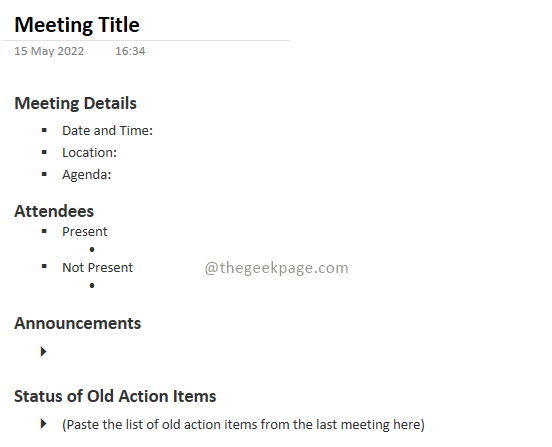
OneNote에는 사용할 수 있는 적절한 템플릿 모음이 있지만 필요에 맞는 새 템플릿을 디자인할 수도 있습니다. 해당 템플릿은 OneNote의 특정 섹션에 대한 기본값으로 사용할 수 있습니다.
Onenote 섹션의 기본 템플릿 만들기
1단계: 클릭 페이지 추가 OneNote의 오른쪽에 있습니다.
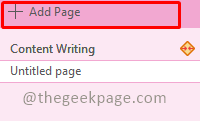
2단계: 기본 템플릿으로 표시할 콘텐츠를 추가합니다.

메모: 이 템플릿을 사용하여 추가하는 모든 새 페이지에는 이 콘텐츠가 포함됩니다.
3단계: 다음을 클릭합니다. 페이지 템플릿 ~에 끼워 넣다.

4단계: 템플릿 창에서 다음을 선택합니다. 현재 페이지를 템플릿으로 저장.
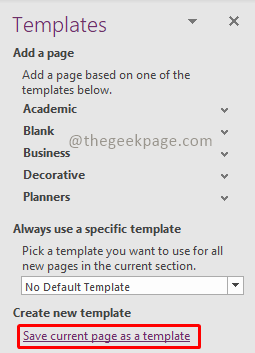
5단계: 템플릿으로 저장 대화 상자에서 이름 템플릿의. 또한 확인란을 선택하여 추가하는 새 페이지의 기본 템플릿으로 설정하도록 선택할 수도 있습니다. 현재 섹션의 새 페이지에 대한 기본 템플릿으로 설정합니다. 클릭 구하다 템플릿을 저장합니다.

6단계: 생성한 템플릿에 액세스하려면 삽입으로 이동하고 페이지 템플릿을 선택하여 템플릿 섹션을 엽니다. 그런 다음 템플릿 섹션에서 내 템플릿을 선택합니다. 그것은 당신이 만든 모든 템플릿을 나열합니다.


이제 OneNote를 사용하여 신속하게 메모를 작성하고 구조화된 방식으로 모임을 설정할 준비가 되었습니다. 기본 템플릿이 도움이 되거나 자체 템플릿을 만드는 것이 재미있다면 댓글로 알려주십시오. 즐거운 메모!
1 단계 - 여기에서 Restoro PC 수리 도구를 다운로드하십시오.
2 단계 - 스캔 시작을 클릭하여 PC 문제를 자동으로 찾아 수정합니다.


